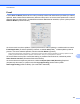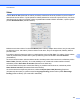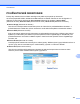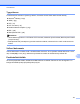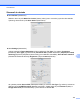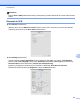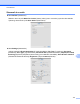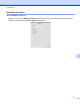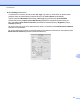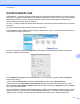Software User's Guide
Table Of Contents
- PRÍRUČKA POUŽÍVATEĽA PROGRAMOV
- Obsah
- Windows®
- 1 Tlač
- Používanie ovládača tlačiarne Brother
- Funkcie
- Výber správneho typu papiera
- Simultánna tlač, skenovanie a faxovanie
- Vymazanie údajov z pamäte
- Status Monitor
- Nastavenia ovládača tlačiarne
- Prístup k nastaveniam ovládača tlačiarne
- Karta Základné
- Karta Rozšírené
- Karta Profily tlače
- Podpora
- Používanie aplikácie FaceFilter Studio od spoločnosti REALLUSION na tlač fotografií
- 2 Skenovanie
- Skenovanie dokumentu pomocou ovládača TWAIN
- Skenovanie dokumentu pomocou ovládača WIA (Windows® XP/Windows Vista®/Windows® 7)
- Skenovanie dokumentu pomocou ovládača WIA (pre používateľov programov Windows® Photo Gallery a Windo ...
- Použitie aplikácie ScanSoft™ PaperPort™12SE s funkciou OCR od spoločnosti NUANCE™
- Zobrazenie položiek
- Organizácia položiek v priečinkoch
- Rýchle prepojenia na iné aplikácie
- Aplikácia ScanSoft™ PaperPort™12SE s OCR umožňuje konvertovať text vo forme obrázka na editovateľný text
- Importovanie položiek z iných aplikácií
- Exportovanie položiek do iných formátov
- Odinštalovanie aplikácie ScanSoft™ PaperPort™12SE s OCR
- 3 ControlCenter4
- Prehľad
- Používanie aplikácie ControlCenter4 v Domácom režime
- Karta Foto
- Karta Skenovanie
- Karta PC‑FAX
- Karta Nastavenia zariadenia
- Karta Podpora
- Používanie aplikácie ControlCenter4 v Pokročilom režime
- Karta Skenovanie
- Karta PC kopírovanie
- Karta Foto
- Karta PC‑FAX
- Karta Nastavenia zariadenia
- Karta Podpora
- Karta Vlastné
- 4 Diaľkové nastavenie
- 5 Aplikácia Brother PC‑FAX
- 6 Aplikácia PhotoCapture Center™
- 7 Nastavenie brány firewall (iba pre sieťových používateľov)
- 1 Tlač
- Apple Macintosh
- 8 Tlač a faxovanie
- 9 Skenovanie
- Skenovanie dokumentu pomocou ovládača TWAIN
- Skenovanie dokumentu pomocou ovládača ICA (Mac OS X 10.6.x)
- Používanie aplikácie Presto! PageManager
- 10 ControlCenter2
- 11 Diaľkové nastavenie a aplikácia PhotoCapture Center™
- Používanie tlačidla Sken
- 12 Skenovanie pomocou USB kábla
- 13 Sieťové skenovanie
- Skôr než začnete používať funkciu Sieťové skenovanie
- Používanie tlačidla Sken v sieti
- Index
- brother SVK
ControlCenter2
164
10
E-mail
Funkcia Scan To E-mail (Skenovať do e-mailu) umožňuje naskenovať dokument do predvolenej e-mailovej
aplikácie, takže môžete zaslať naskenovaný dokument ako prílohu. Ak chcete zmeniť predvolenú e-mailovú
aplikáciu alebo typ súboru prílohy, podržte stlačenú klávesu Ctrl a kliknite na tlačidlo, a potom vyberte položku
Software Button (Tlačidlo softvéru).
Ak chcete zmeniť e-mailovú aplikáciu, vyberte preferovanú e-mailovú aplikáciu z rozbaľovacieho zoznamu
E-mail Application (E-mailová aplikácia). Kliknutím na tlačidlo Add (Pridať)
1
môžete aplikáciu pridať do
zoznamu. Ak chcete odstrániť aplikáciu, kliknite na tlačidlo Delete (Vymazať).
1
Keď prvýkrát spustíte aplikáciu ControlCenter2, v rozbaľovacom zozname sa zobrazí zoznam kompatibilných e-mailových aplikácií. Ak máte
problémy pri použití individuálnej aplikácie s aplikáciou ControlCenter2, mali by ste si vybrať aplikáciu zo zoznamu.
Ak chcete naskenovať a potom orezať časť stránky po predskenovaní dokumentu, začiarknite políčko
Show Scanner Interface (Zobrazenie Rozhrania skenera).
Ak chcete oskenovať obojstranný dokument, zaškrtnite Duplex (two-sided) Scanning (Duplexné
(obojstranné) skenovanie) a vyberte možnosť Long-edge binding (Väzba na šírku) alebo
Short-edge binding (Väzba na dĺžku). (Pre model MFC-J6910DW)